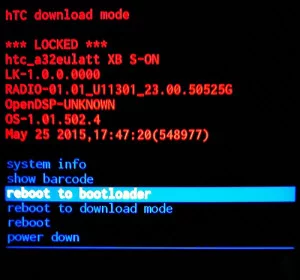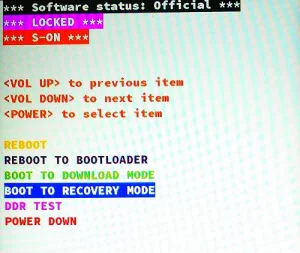حل مشكلة تكرار بدء التشغيل في هاتف HTC One M9
يُعد هاتف HTC One M9 واحدًا من أفضل وأذكى الهواتف الذكية التي تم إنشاؤها على الإطلاق.
وباعتباره أحد أحدث هواتف HTC الرائدة، يتميز هاتف HTC One M9 بمكانة عالية بين مجموعة كبيرة من الهواتف الذكية التي تعمل بنظام Android والتي تم الكشف عنها مؤخرًا.
ومع ذلك، وكما هو الحال مع جميع الهواتف الذكية الأخرى، فإن هاتف HTC One M9 ليس خاليًا من العيوب.
من الواضح أن إحدى أكثر المشكلات شيوعًا في هاتف HTC One M9 هي مشكلة تكرار بدء التشغيل
أو ما يُعرف بـ boot loop. تحدث هذه المشكلة عندما يبدو الهاتف عالقًا في حلقة لا نهائية من إيقاف التشغيل
وعرض صورة بدء التشغيل، ثم إيقاف التشغيل مرة أخرى.
أيضا في الأساس، تجعل مشكلة boot loop الجهاز غير قابل للاستخدام، ولهذا السبب يرغب كل مستخدم لهاتف HTC One M9 واجه هذه المشكلة في التخلص منها على الفور.
في حالة هاتف HTC One M9، تكون مشكلة boot loop أكثر شيوعًا في الأجهزة التي تم عمل root لها مقارنة بتلك التي لم يتم عمل root لها.
في الأجهزة التي تعمل بنظام التشغيل الأساسي، تكون مشكلة boot loop دائمًا تقريبًا غير قابلة للإصلاح وتكون ناتجة عن عيب في الجهاز.
ومع ذلك، في الأجهزة التي تم عمل root لها، غالبًا ما تكون المشكلة ناتجة إما عن تثبيت custom ROM خاطئ أو، في بعض الحالات، عن عمل root للجهاز من خلال custom TWRP recovery، ويمكن إصلاح هذه المشكلة.
فيما يلي الحلان اللذان أثبتا نجاحهما في التغلب على مشكلة boot loop في هاتف HTC One M9:
مسح ذاكرة التخزين المؤقت للجهاز.
- أوقف تشغيل الجهاز.
- اضغط مع الاستمرار على زر التشغيل وزر خفض مستوى الصوت في نفس الوقت. بمجرد تشغيل الشاشة، حرر زر التشغيل ولكن استمر في الضغط على زر خفض مستوى الصوت حتى تظهر شاشة سوداء بنص أحمر وأزرق.
- استخدم زر خفض مستوى الصوت لتمييز خيار ‘Reboot to Bootloader‘ وزر التشغيل لتحديده.
- في Bootloader، استخدم مفاتيح مستوى الصوت لتمييز خيار ‘Boot to Recovery‘، واستخدم زر التشغيل لتحديده.
- في وضع Recovery Mode، استخدم أزرار مستوى الصوت لتمييز الخيار المسمى ‘wipe cache partition‘، واستخدم زر التشغيل لتحديده، ثم قم بتأكيد الإجراء.
- بمجرد مسح قسم ذاكرة التخزين المؤقت، قم بتنفيذ الخطوة الأخيرة مرة أخرى؛ هذه المرة، حدد ‘wipe dalvik cache‘ بدلاً من ‘wipe cache partition‘.
- أخيرًا، أعد تشغيل الجهاز إلى نظام التشغيل Android عن طريق تحديد خيار ‘Reboot System Now‘.
إجراء إعادة ضبط المصنع.
-
- عندما يعلق هاتف HTC One M9 في حلقة boot loop لا نهائية، تصبح قائمة الإعدادات غير قابلة للوصول
مما يعني أنه يجب على المستخدم إجراء إعادة ضبط المصنع على الجهاز من خلال وضع Recovery Mode. أولاً، يحتاج المستخدم إلى إيقاف تشغيل هاتف HTC One M9. - اضغط مع الاستمرار على زر خفض مستوى الصوت؛ أثناء القيام بذلك، اضغط على زر التشغيل حتى يهتز الجهاز
ثم حرره. - استمر في الضغط على زر خفض مستوى الصوت حتى ترى شاشة سوداء بنص أحمر وأزرق.
- استخدم زر خفض مستوى الصوت لتمييز ‘Reboot to Bootloader‘، ثم اضغط على زر التشغيل لتحديده.
- في Bootloader، استخدم زر خفض مستوى الصوت لتمييز ‘BOOT TO RECOVERY MODE‘، واضغط على زر التشغيل لتحديد الخيار.
- عندما يعلق هاتف HTC One M9 في حلقة boot loop لا نهائية، تصبح قائمة الإعدادات غير قابلة للوصول
-
- بمجرد ظهور شاشة مع صورة هاتف HTC One M9 تعرض علامة تعجب حمراء داخل مثلث أحمر
اضغط على زر رفع مستوى الصوت وحرره مع الاستمرار في الضغط على زر التشغيل. سيتم بعد ذلك تشغيل الجهاز في وضع Recovery Mode.
- بمجرد ظهور شاشة مع صورة هاتف HTC One M9 تعرض علامة تعجب حمراء داخل مثلث أحمر
- بمجرد الدخول إلى وضع Recovery Mode، استخدم زر خفض مستوى الصوت لتمييز خيار ‘wipe data/factory reset‘، ثم استخدم زر التشغيل لتحديده.
- في الشاشة التالية، قم بتمييز خيار ‘Yes – delete all user data‘ وتأكيده.
- بمجرد إعادة ضبط الجهاز على إعدادات المصنع، أعد تشغيله في نظام التشغيل Android عن طريق الانتقال إلى خيار ‘reboot system now‘ في وضع Recovery Mode وتحديده.
تثبيت Root من خلال ملف .zip بدلاً من استخدام custom TWRP recovery.
- عند تثبيت ROM باستخدام custom TWRP recovery، قم بتثبيت ROM وامسح الجهاز تمامًا كما هو موضح في الحل الأول.
- عندما يعرض TWRP تثبيت root، ارفض.
- بدلاً من ذلك، قم بتثبيت SuperSU على الجهاز باستخدام ملف .zip.